3. Creación de equipos virtuales¶
Primero, obtenga la imagen Acronis Cyber Infrastructure (2 archivos VMDK). Para hacerlo, visite la página del producto y envíe una solicitud.
A continuación, cargue los dos archivos VMDK en el almacén de datos de VMware vSphere:
En el panel Navegador, haga clic en el almacén de datos requerido. Haga clic en Navegador del almacén de datos en su barra de herramientas.
En la ventana Navegador del almacén de datos, cree un directorio con el nombre de su equipo virtual.
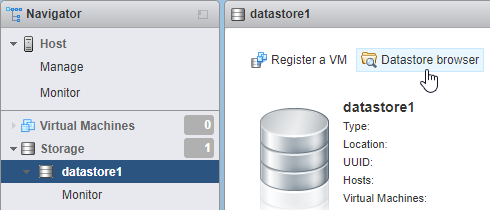
Cargue en este directorio la imagen Acronis Cyber Infrastructure (dos archivos VMDK).
Siga estos pasos si desea crear un equipo virtual para Acronis Cyber Infrastructure:
En Host Client, haga clic en Equipos virtuales en el menú izquierdo.
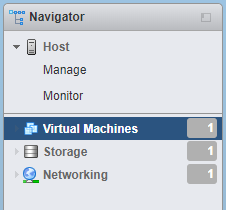
Haga clic en Crear/Registrar equipo virtual en la barra de herramientas.
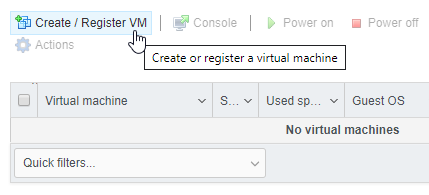
En el paso 1 del asistente Máquina virtual nueva, seleccione Crear una nueva máquina virtual. Haga clic en Siguiente.
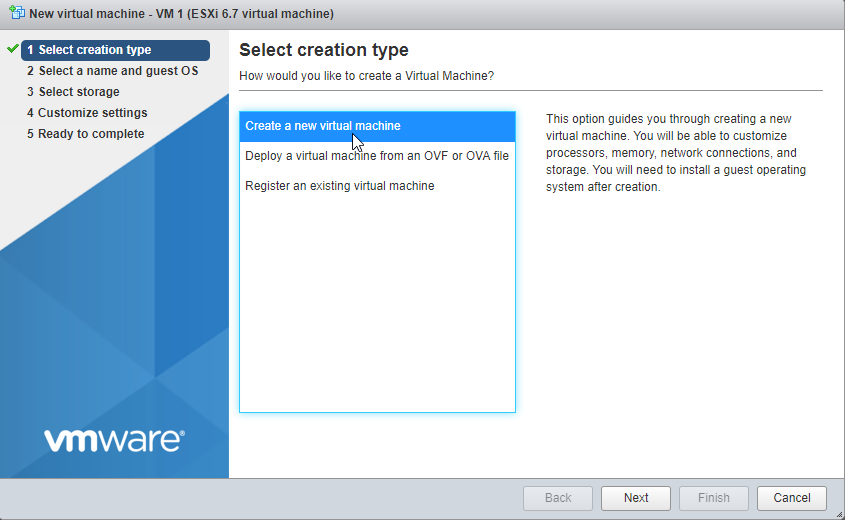
En el paso 2, introduzca un nombre para el equipo virtual y seleccione el SO invitado. Haga clic en Siguiente.
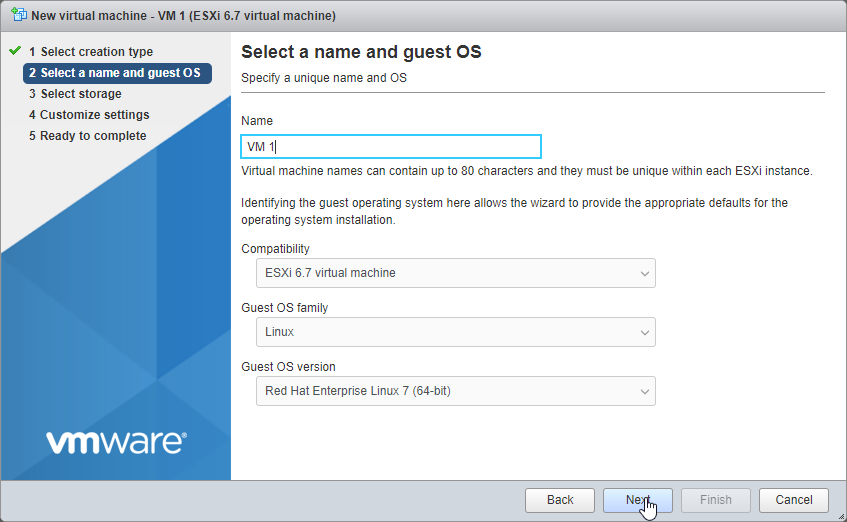
En el paso 3, seleccione el tipo de almacenamiento y el almacén de datos. Asegúrese de que el almacén de datos tiene espacio libre suficiente.
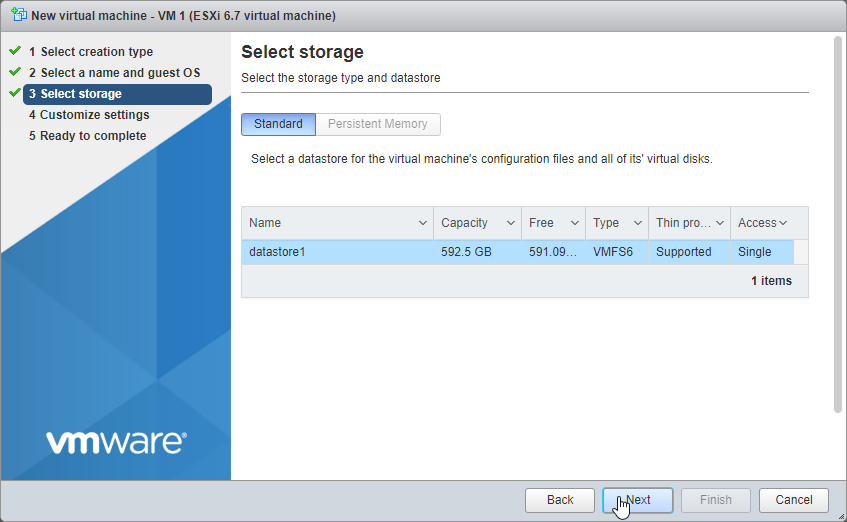
En el paso 4, extraiga el disco rígido existente y haga clic en Agregar disco rígido en la barra de herramientas. Seleccione Disco rígido existente y vaya a la imagen que cargó anteriormente en el almacén de datos. Haga clic en Seleccionar.
Haga clic de nuevo en Agregar disco rígido en la barra de herramientas. Seleccione Nuevo disco rígido estándar. Establezca su tamaño en 200 GB. Repita este paso para añadir un disco rígido de más de 200 GB. En total, debe tener tres discos rígidos: 35 GB, 200 GB y 200 GB.
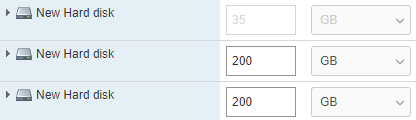
En la ventana Personalizar la configuración, haga clic en Agregar adaptador de red en la barra de herramientas. Asegúrese de que un adaptador está conectado a la red pública y el otro al grupo de puertos privado que ha creado.
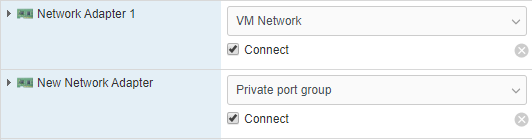
En el paso 5, compruebe la configuración y haga clic en Terminar.
Seleccione el equipo virtual en el menú Navegador e inícielo.
Repita estos pasos para crear tantos equipos virtuales como necesite, en función de su caso concreto (consulte Requisitos).
